بعض منها التي تحتاج إلى معرفتها كيفية حذف الخطوط على نظام التشغيل Mac تشمل السريلانكية واليابانية والصينية والعبرية وغيرها. وهذا ممكن طالما أنك تفهم الإجراءات التي تأتي معه وكذلك موقع التخزين المخفي الذي يضمهم.
طالما أنك تعلم أن الخيار اليدوي يصبح إصدارًا بسيطًا على الرغم من كونه مرهقًا عندما يكون لديك الكثير من الملفات. سننظر في الطريقتين الأخريين اللتين ستلائمان مستخدمي Mac المتنوعين وكذلك مستوى الخبرة.
في الجزء الأول، سنلقي نظرة على موقع الخط على جهاز Mac. في الجزء الثاني، سنستكشف الخيار اليدوي بالتفصيل. يتضمن ذلك النظر إلى الملفات واحدًا تلو الآخر من جهاز Mac. وأخيرًا، سوف نستكشف المتجر الشامل لجميع أدوات تنظيف Mac. إنه TechyCub منظف ماك- أفضل أداة مجانية لتنظيف الكمبيوتر لل ماك. تابع القراءة وتعرف على المزيد من التفاصيل.
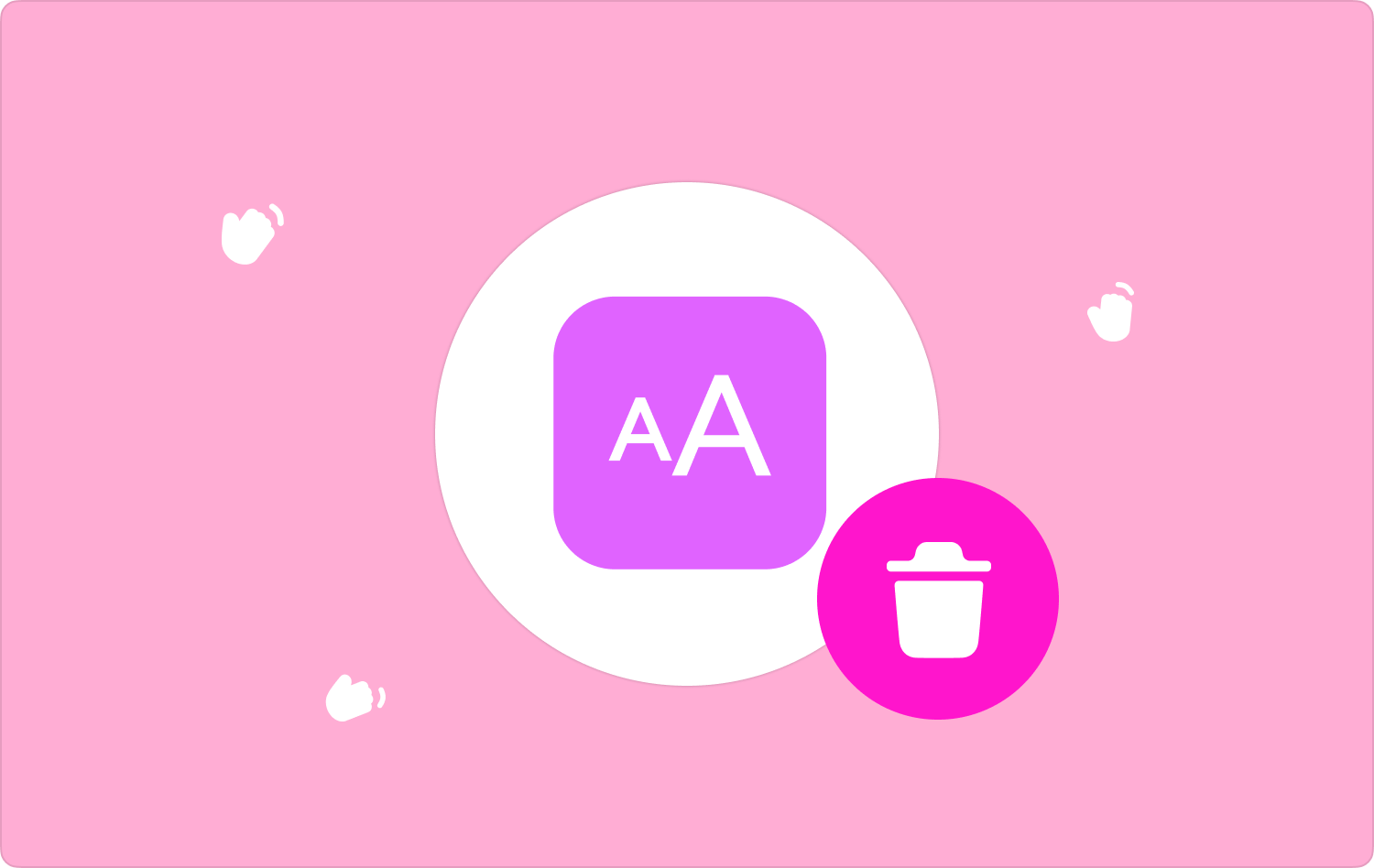
الجزء رقم 1: ما هو موقع تخزين الخطوط في نظام Mac؟الجزء #2: كيفية حذف الخطوط على نظام Mac باستخدام تطبيق Font Bookالجزء رقم 3: كيفية حذف الخطوط تلقائيًا على نظام Mac وفي الختام
الجزء رقم 1: ما هو موقع تخزين الخطوط في نظام Mac؟
توجد جميع الخطوط في قائمة المكتبة التي تستضيف العديد من البيانات بناءً على فئات مختلفة. للوصول إلى الخطوط ومعرفة كيفية حذف الخطوط على نظام Mac، هذا هو الإجراء:
- على جهاز Mac الخاص بك، ابحث عن قائمة Finder.
- اضغط على القيادة +التحول+G وانتظر النتائج.
- وبدلاً من ذلك، انتقل إلى قائمة المكتبة وابحث عن الخطوط ضمن قائمة الملفات التي تظهر، ثم اضغط أدخل.

في حالة تخزين الملفات في موقع تخزين مخفي، استخدم هذا الإجراء:
- تنزيل وتثبيت وتشغيل funter.
- على الواجهة الرئيسية، اكتب زر البحث الخطوط للحصول على قائمة بجميع الخطوط الموجودة على جهاز Mac ثم اضغط أدخل لتشغيل الأمر.
- عندما تظهر قائمة الخطوط، انقر فوق رمز المكبر وافتح الملفات في قائمة Finder
- مع أخذ ذلك في الاعتبار، يمكنك استخدام الطريقة اليدوية لحذف الملفات من جهاز Mac. يقدم لك الجزء الثاني تفاصيل حول كيفية استخدام الخيار اليدوي.
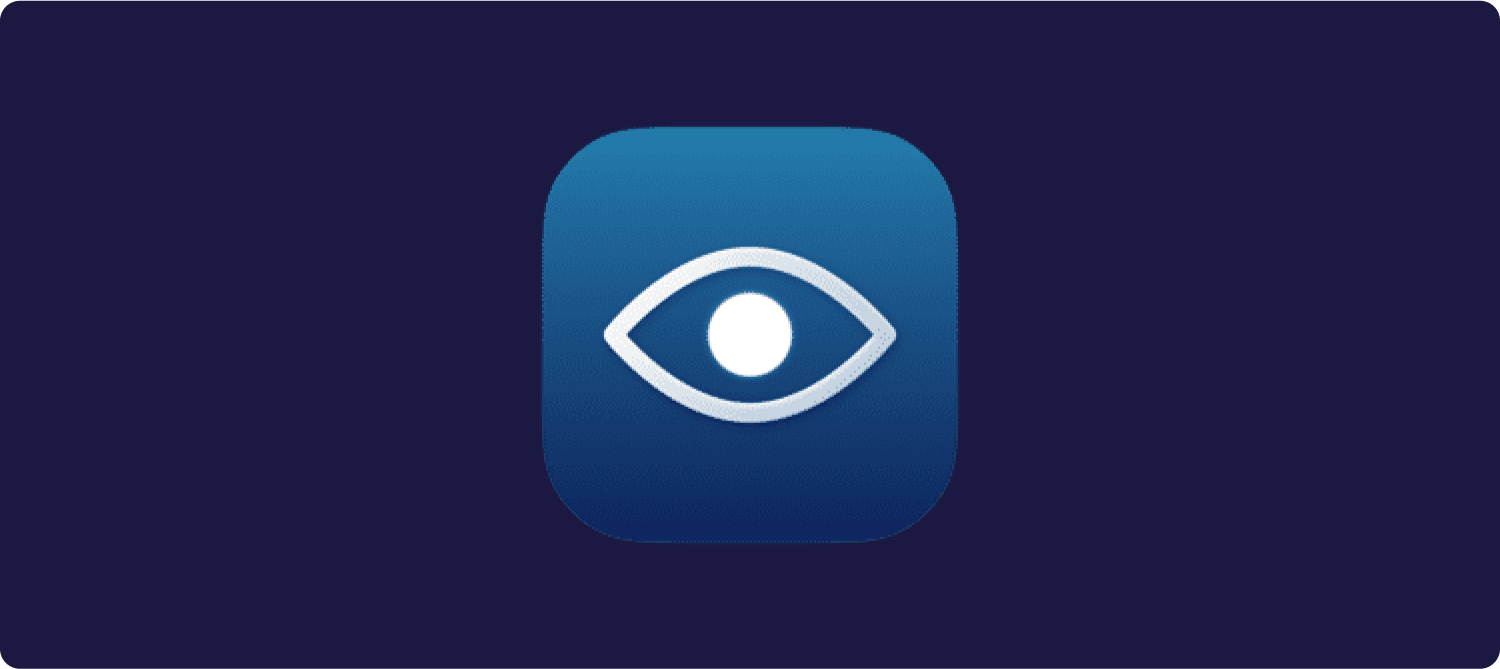
هل لديك الآن فكرة عن مكان الحصول على الخطوط على جهاز Mac حتى لو كانت موجودة في موقع تخزين مخفي؟
الجزء #2: كيفية حذف الخطوط على نظام Mac باستخدام تطبيق Font Book
نظرًا لأن خطوط النظام جزء من الملفات المثبتة مسبقًا، فمن الصعب حذف الخطوط على نظام Mac باستخدام الخيار اليدوي. ومع ذلك، مع تطبيقات معينة، يكون من السهل تشغيل مجموعة الأدوات وإدارتها بسهولة.
نستكشف كيفية استخدام تطبيق Font Book لإدارة العملية بأقل جهد. يتضمن الخيار اليدوي إزالة الملفات واحدًا تلو الآخر من مواقع التخزين وإرسالها إلى مجلد سلة المهملات وإزالتها بالكامل من جهاز Mac.
وهذا يعني أن الطريقة الوحيدة لإزالة الخطوط هي عند تعطيل بروتوكول تكامل النظام، بحيث أنه عند تمكينه سوف يستعيد الخطوط تلقائيًا. فيما يلي كيفية حذف الخطوط على نظام Mac باستخدام تطبيق Font Book:
- قم بتنزيل وتثبيت وتشغيل ملف تطبيق كتاب الخطوط.
- اختر الخطوط التي تريد إزالتها من جهاز Mac.
- انقر بزر الماوس الأيمن أثناء تمييزها ثم انقر فوقها حذف.
- سيتم إرسال جميع الملفات إلى مجلد سلة المهملات، ويمكنك أيضًا اختيار إفراغ سلة المهملات لإزالة الخطوط بالكامل من الجهاز.
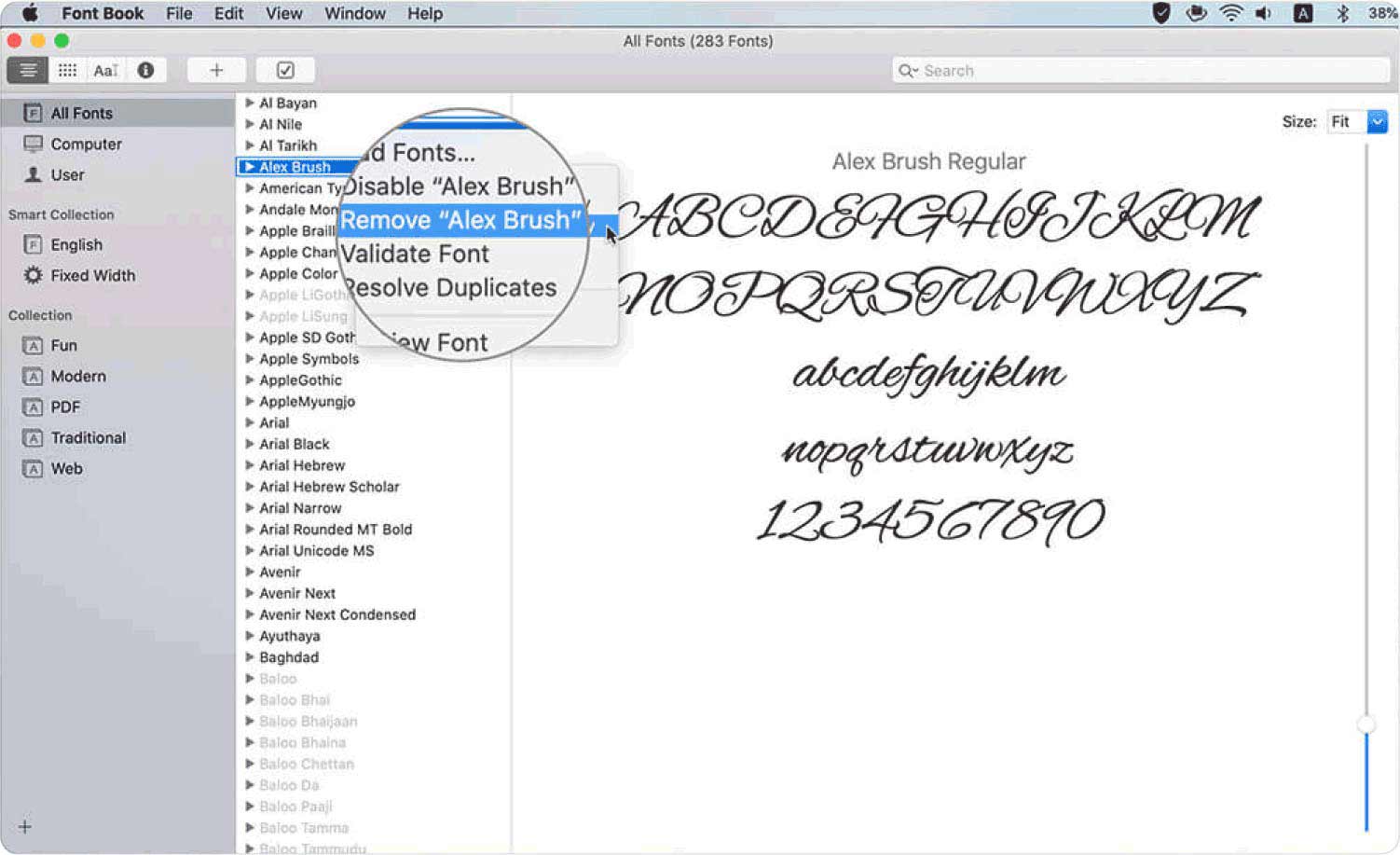
الجزء رقم 3: كيفية حذف الخطوط تلقائيًا على نظام Mac
الطريقة الآلية لحذف الخطوط هي استخدام الحل الرقمي. سوف نستكشف TechyCub ماك نظافة والتي تعتبر في بحثنا الأفضل من بين العديد من التي تظهر على الواجهة. إنها مجموعة أدوات بسيطة ومباشرة تدعم جميع المستخدمين سواء كانوا خبراء أو مبتدئين في وظائف تنظيف Mac.
ماك نظافة
امسح جهاز Mac الخاص بك بسرعة ونظف الملفات غير المرغوب فيها بسهولة.
تحقق من الحالة الأساسية لجهاز Mac الخاص بك بما في ذلك استخدام القرص ، وحالة وحدة المعالجة المركزية ، واستخدام الذاكرة ، وما إلى ذلك.
تسريع جهاز Mac الخاص بك بنقرات بسيطة.
تحميل مجانا
تأتي مجموعة الأدوات مع مجموعات أدوات رقمية إضافية تتضمن App Uninstaller وJunk Cleaner وShredder وLarge and Old Files Remover وغيرها. إحدى المزايا الفريدة للتطبيق هي أنه يحمي ملفات النظام من عمليات الحذف غير المقصودة. علاوة على ذلك، ليس له حدود على أجهزة Mac وإصداراتها.
فيما يلي بعض الميزات الإضافية التي تأتي مع مجموعة الأدوات هذه:
- يدعم إزالة التطبيقات سواء كانت موجودة على متجر التطبيقات أو كانت مثبتة مسبقًا، وذلك بفضل أداة إلغاء تثبيت التطبيقات المدعومة على الواجهة.
- الدعم إزالة ملفات ماك غير المرغوب فيهاوالملفات التالفة والملفات المتبقية والملفات المكررة وجميع الملفات الأخرى غير الضرورية بفضل Junk Cleaner الموجود داخل البوابة.
- يقوم بمسح الملفات والتطبيقات الموجودة على النظام واكتشافها وإزالتها بغض النظر عن مواقع الملفات، وذلك بفضل أداة Deep Scan المدعومة على الواجهة.
- يأتي مزودًا بوحدة معاينة لإدارة التنظيف الانتقائي للملفات.
إليك الإجراء البسيط الذي تحتاج إلى استخدامه كيفية حذف الخطوط على نظام التشغيل Mac:
- على جهاز Mac، قم بتنزيل Mac Cleaner وتثبيته وتشغيله حتى تتمكن من رؤية حالة التطبيق.
- اختيار نظافة غير المرغوب فيه من قائمة القائمة التي تظهر على الجانب الأيسر من القائمة وانقر فوق "مسح" لبدء عملية المسح.
- اختر تطبيق الخط وانقر فوق كافة الملفات المرتبطة بمجموعة الأدوات.
- انقر "نظيف" لبدء العملية وانتظر حتى تكتمل حتى ترى "اكتمل التنظيف" الرمز.

يا لها من مجموعة أدوات تدعم جميع وظائف التنظيف بأقل جهد.
الناس اقرأ أيضا احذف الملفات والمجلدات الموجودة على جهاز Mac كيف تحذف ملفات تعريف الارتباط على جهاز Mac؟
وفي الختام
ومن بين الطرق الثلاث، ما هو الخيار الأفضل بالنسبة لك بناءً على تجربتك كيفية حذف الخطوط على نظام التشغيل Mac؟ يتم ترك الإجابة حسب تقديرك الآن بعد أن حصلت على الإجراء وكذلك الشروط التي يأتي بها كل منهم.
استكشف واختبر وأثبت كفاءة مجموعات الأدوات الرقمية الأخرى المتوفرة على الواجهة للتعرف على ما هو مثالي بالنسبة لك من بين مئات الحلول الرقمية الموجودة على الواجهة. هل أنت الآن مطمئن إلى إمكانية إزالة الخطوط التي لا تحتاجها على جهاز Mac بسهولة؟
